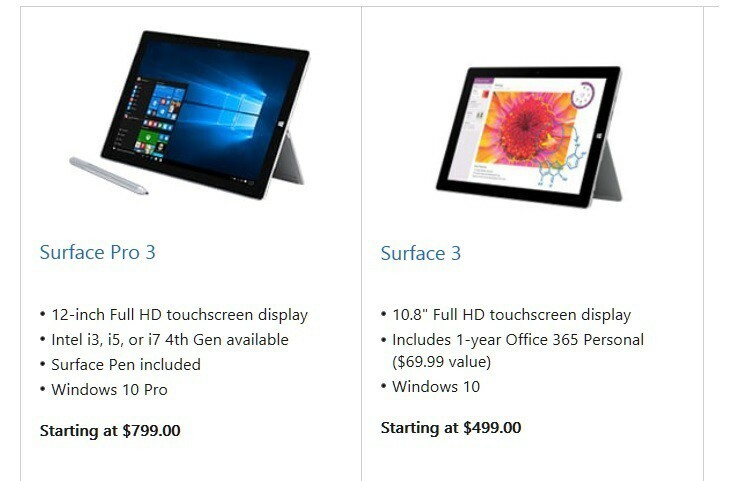- Mnogi uporabniki sistema Windows 10 so poročali, da napaka 8024a112 jim preprečuje namestitev posodobitev.
- Preverite svoj protivirusni program, saj lahko moti vaš sistem in vam preprečuje njegovo posodabljanje.
- Posodobitev lahko s pravilno kodo posodobitve prenesete tudi ročno.
- Odstranite problematične vnose iz registra tako, da sledite spodnjim navodilom po korakih.

Ta programska oprema bo zagotovila, da bodo vaši gonilniki delovali in vas tako varovala pred pogostimi napakami računalnika in okvaro strojne opreme. Preverite vse svoje voznike zdaj v treh preprostih korakih:
- Prenesite DriverFix (preverjena datoteka za prenos).
- Kliknite Zaženite optično branje najti vse problematične gonilnike.
- Kliknite Posodobi gonilnike da dobite nove različice in se izognete sistemskim okvaram.
- DriverFix je prenesel 0 bralci ta mesec.
Če uporabljate Windows 10 način uporabe najbrž redno nameščate posodobitve. Ali poskuša. Težave s posodobitvijo sistema Windows 10
so ena najpogostejših težav, ki moti uporabnike, saj se skoraj vsaka kumulativna posodobitev, predogled gradnje ali večja posodobitev ne namesti vsaj v nekaterih računalnikih.Tokrat bomo govorili o napaki posodobitve sistema Windows 10 8024a112, ki uporabnikom preprečuje namestitev novih posodobitev, ali o predogledu zgradb. To je bolj ali manj pogosta težava v sistemu Windows 10, a je na srečo rešljiva. In v tem članku vam bomo pokazali, kako to storiti.
Kako popraviti napako posodobitve sistema Windows 10 8024a112?
Napaka pri posodobitvi 8024a112 je lahko problematična in v nekaterih primerih lahko povzroči ranljivost vašega sistema. Če govorimo o tovrstnih težavah, je tu nekaj podobnih težav, o katerih so poročali uporabniki:
- Windows Update ni uspel - Windows Update lahko propade zaradi vašega protivirusnega programa, zato, če imate to težavo, onemogočite ali odstranite protivirusno programsko opremo.
- Napaka pri ponovnem zagonu sistema Windows 0x8024a112 - Včasih se lahko ta težava pojavi med ponovnim zagonom računalnika. Če želite odpraviti to težavo, onemogočite vse zagonske programe in poskusite znova namestiti posodobitev.
- Koda napake posodobitve sistema Windows 10 0x8024a112 - Do te težave lahko pride zaradi storitev Windows Update, vendar jo lahko odpravite s ponovnim zagonom komponent Windows Update.
1. Znova zaženite računalnik
Najpogostejša rešitev za to težavo s posodobitvijo ne more biti preprostejša. Vse kar morate storiti je, da znova zaženete računalnik in znova zaženete Windows Update. Microsoft je to rešitev omenil, ko nekateri uporabniki niso uspeli namestiti Windows 10 Preview build 15060, in se je izkazal kot dober.
Torej, preden poskusite kaj resnejšega, preprosto znova zaženite računalnik in poskusite znova prenesti posodobitve. Če zdaj deluje, ste končali. Če ne, si oglejte nekatere spodaj naštete rešitve.
2. Ponastavite komponente sistema Windows Update
Napaka posodobitve 8024a112 se lahko včasih pojavi, če komponente sistema Windows Update ne delujejo pravilno. Če želite odpraviti to težavo, svetujemo, da ponastavite komponente za posodobitev. To lahko storite na več načinov, najpreprostejši pa je uporaba ukazne vrstice. Če želite to narediti, sledite tem korakom:
- Odprto Meni Win + X in izberite Ukazni poziv (Skrbnik) s seznama. To lahko storite s pritiskom na Tipka Windows + X bližnjica.

- Ko je Ukazni poziv odpre, zaženite naslednje ukaze:
- net stop wuauserv
- net stop cryptSvc
- neto stop bitov
- neto stop msiserver
- Ren C: WindowsSoftwareDistribution SoftwareDistribution.old
- Ren C: WindowsSystem32catroot2 Catroot2.old
- neto začetek wuauserv
- neto začetek cryptSvc
- neto začetni bit
- neto zagon msiserver
Po zagonu teh ukazov preverite, ali je težava odpravljena. Če se zdi, da je ta postopek nekoliko zapleten, lahko težavo vedno odpravite z ustvarjanjem skripta za ponastavitev. Preberite naš članek, če želite izvedeti kako ustvariti skript WUReset.
3. Onemogoči protivirusni program

En vzrok za napako pri posodobitvi 8024a112 je lahko vaša protivirusna programska oprema, in če se ta napaka pojavlja še naprej, vam svetujemo, da začasno onemogočite protivirusno programsko opremo. Če to ne pomaga, bi bil naslednji korak odstranitev protivirusnega programa drugih proizvajalcev. Uporabniki so poročali, da je to napako povzročil Avira in Norton, zato če uporabljate katero od teh orodij, jih boste morda želeli odstraniti.
Tudi če odstranite protivirusni program, vas bo vseeno zaščitil Windows Defender, zato vam ni treba skrbeti za vašo spletno varnost. Če težavo odpravite z odstranitvijo protivirusnega programa, predlagamo, da preklopite na drugo protivirusno rešitev.
Na trgu je veliko odličnih protivirusnih orodij, če pa želite maksimalno zaščito, ki ne bo motila vašega sistema, predlagamo, da poskusite BullGuard.
4. Odstranite vnose iz registra
Po mnenju uporabnikov lahko včasih pride do napake pri posodobitvi 8024a112 zaradi težav z vašim registrom. Vendar lahko težavo odpravite tako, da odstranite problematične vnose. To je razmeroma preprosto in to lahko storite tako, da sledite tem korakom:
- Pritisnite Tipka Windows + R. in vnesite regedit. Zdaj pritisnite Enter ali kliknite v redu.
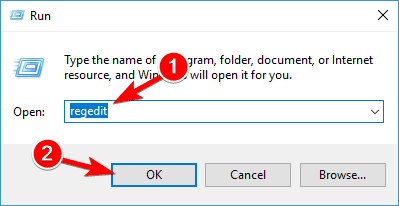
- V levem podoknu se pomaknite do HKEY_LOCAL_MACHINESOFTWAREMicrosoftWindowsCurrentVersionWindowsUpdateAuto UpdateRequestAppCategories tipko in jo razširite.
- Desni klik 8B24B027-1DEE-BABB-9A95-3517DFB9C552 ključ in ga odstranite. Preden odstranite ključ, je dobro, da ga izvlečete, če gre kaj narobe.
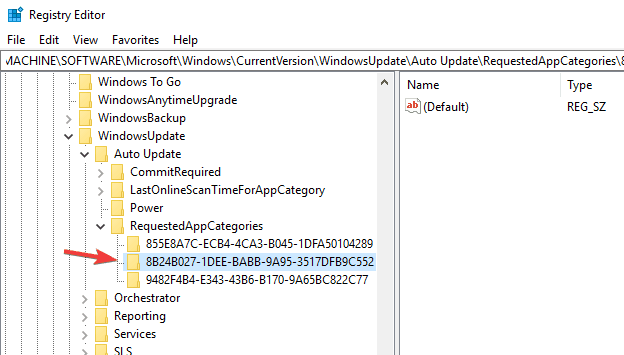
Po odstranitvi tega ključa znova zaženite računalnik in preverite, ali se težava še vedno pojavlja.
5. Izvedite čisti zagon
Če v računalniku še vedno prejemate sporočilo o napaki posodobitve 8024a112, je verjetno, da neodvisna aplikacija moti vaš sistem in povzroči, da se pojavi ta težava. Vendar lahko to težavo odpravite preprosto tako, da onemogočite vse zagonske programe in storitve. Če želite to narediti, sledite tem korakom:
- Pritisnite Tipka Windows + R. in vnesite msconfig. Zdaj pritisnite Enter ali kliknite v redu.
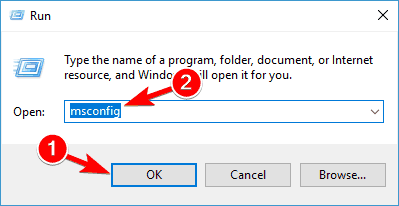
- Kdaj Konfiguracija sistema odpre se okno, pojdite na Storitve zavihek. Zdaj preverite Skrij vse Microsoftove storitve in kliknite Onemogoči vse .
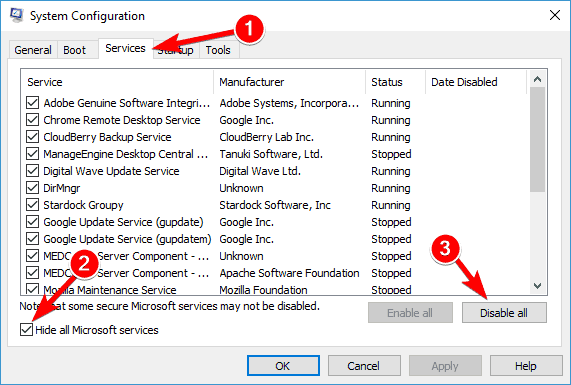
- Pomaknite se do Začeti zavihek in kliknite Odprto Upravitelj opravil.
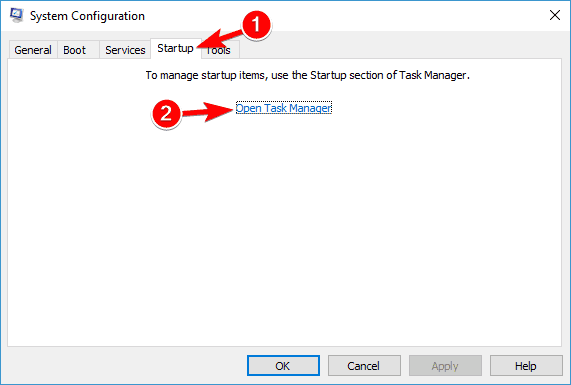
-
Upravitelj opravil vam bo zdaj prikazal seznam zagonskih aplikacij. Z desno miškino tipko kliknite prvi vnos na seznamu in izberite Onemogoči v meniju. Ta korak ponavljajte, dokler ne onemogočite vseh zagonskih aplikacij.

- Pomaknite se do Konfiguracija sistema okno. Zdaj kliknite Prijavite se in v redu shranite spremembe in znova zaženite računalnik.
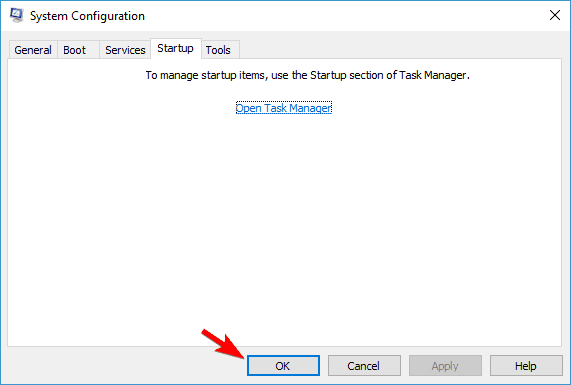
Po ponovnem zagonu računalnika poskusite znova izvesti posodobitev sistema Windows. Če uspete prenesti in namestiti posodobitev, ponovite te korake še enkrat, vendar tokrat omogočite vse zagonske programe in storitve.
6. Preverite svoj proxy
Drug pogost vzrok za napako pri posodobitvi 8024a112 je lahko vaš proxy. Po mnenju uporabnikov lahko proxy včasih moti vaš sistem in povzroči to in številne druge napake. Vendar lahko to težavo odpravite tako:
- Odprite Aplikacija za nastavitve. Pomaknite se do Omrežje in internet odsek.
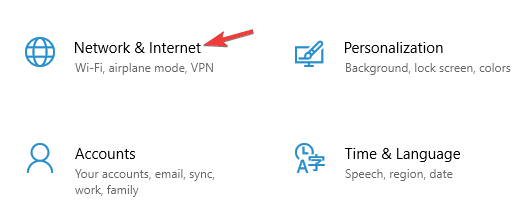
- Izberite Zastopnik v meniju na levi. Onemogočite vse možnosti v desnem podoknu.
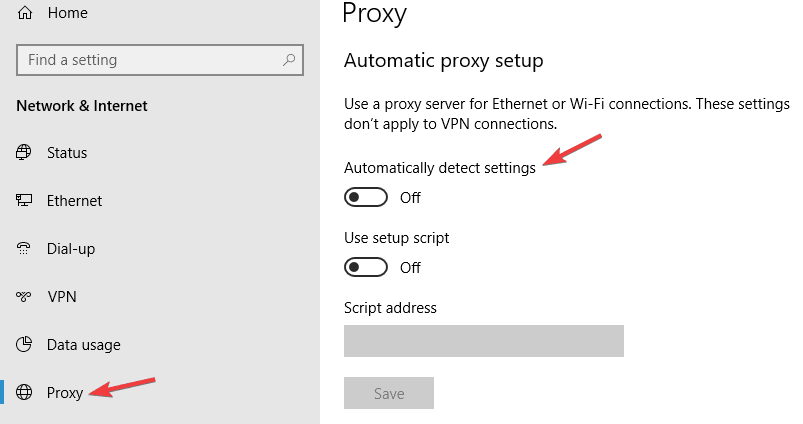
Po tem preverite, ali je težava še vedno prisotna. Če še vedno želite zaščititi svojo zasebnost v spletu, bi bila boljša izbira VPN. Če potrebujete dober VPN, predlagamo, da preizkusite VPN CyberGhost (trenutno 77% popusta).
7. Posodobitev prenesite ročno
Če računalnika zaradi napake posodobitve 8024a112 ne morete posodobiti, boste morda težavo odpravili tako, da posodobitev prenesete iz Microsoftovega kataloga posodobitev. Preden to storite, morate najti kodo posodobitve posodobitve, ki jo želite prenesti.
Koda za posodobitev ima na začetku KB, čemur sledi niz številk. Ko najdete kodo za posodobitev, jo lahko prenesete ročno tako:
- Pomaknite se do Katalog posodobitev za Microsoft Spletna stran.
- V iskalno polje vnesite kodo posodobitve.

- Zdaj se bo prikazal seznam ustreznih posodobitev. Poiščite posodobitev, ki uporablja enako arhitekturo kot vaš sistem. Kliknite Prenesi gumb poleg posodobitve, da jo prenesete.
- Ko prenesete posodobitev, zaženite namestitveno datoteko in sledite navodilom na zaslonu.
Ko namestite posodobitev, je treba težavo odpraviti in vse bo spet začelo delovati. Upoštevajte, da ta metoda morda ne bo odpravila bistvene težave, vendar vam bo omogočila prenos in namestitev manjkajoče posodobitve.
8. Izvedite nadgradnjo na mestu
Če druge rešitve niso odpravile napake pri posodobitvi 8024a112, je vaša zadnja možnost izvedba nadgradnje na mestu. V bistvu bo ta postopek znova namestil najnovejšo različico sistema Windows, hkrati pa ohranil vse datoteke in programe nedotaknjene. Če želite izvesti nadgradnjo na mestu, morate narediti naslednje:
- Prenesite in zaženite Orodje za ustvarjanje medijev.
- Ko se orodje za ustvarjanje medijev zažene, izberite Nadgradite ta računalnik zdaj možnost.
- Zdaj izberite Prenos in namestitev posodobitev (priporočeno) in kliknite Naslednji.
- Počakajte, da namestitveni program prenese potrebne datoteke.
- Ko so posodobitve prenesene, morate le slediti navodilom, dokler jih ne dosežete Pripravljeno za namestitev zaslon. Zdaj kliknite Spremenite, kaj obdržati.
- Bodite prepričani, da izberete Hranite osebne datoteke in aplikacije in kliknite Naslednji.
- Po tem sledite navodilom na zaslonu, da dokončate postopek.
Ko dokončate nadgradnjo na mestu, boste namestili najnovejšo različico sistema Windows in težavo s posodobitvijo sistema Windows bi morali popolnoma odpraviti.
To je to, v večini primerov bo že prva rešitev dovolj. Vendar smo našteli več rešitev, da vas pokrijemo. Vsekakor upamo, da vam je vsaj ena od naših rešitev pomagala pri reševanju napake pri posodobitvi sistema Windows 10 8024a112.
Če imate dodatne pripombe, vprašanja ali predloge, nam to sporočite v spodnjem oddelku za komentarje.